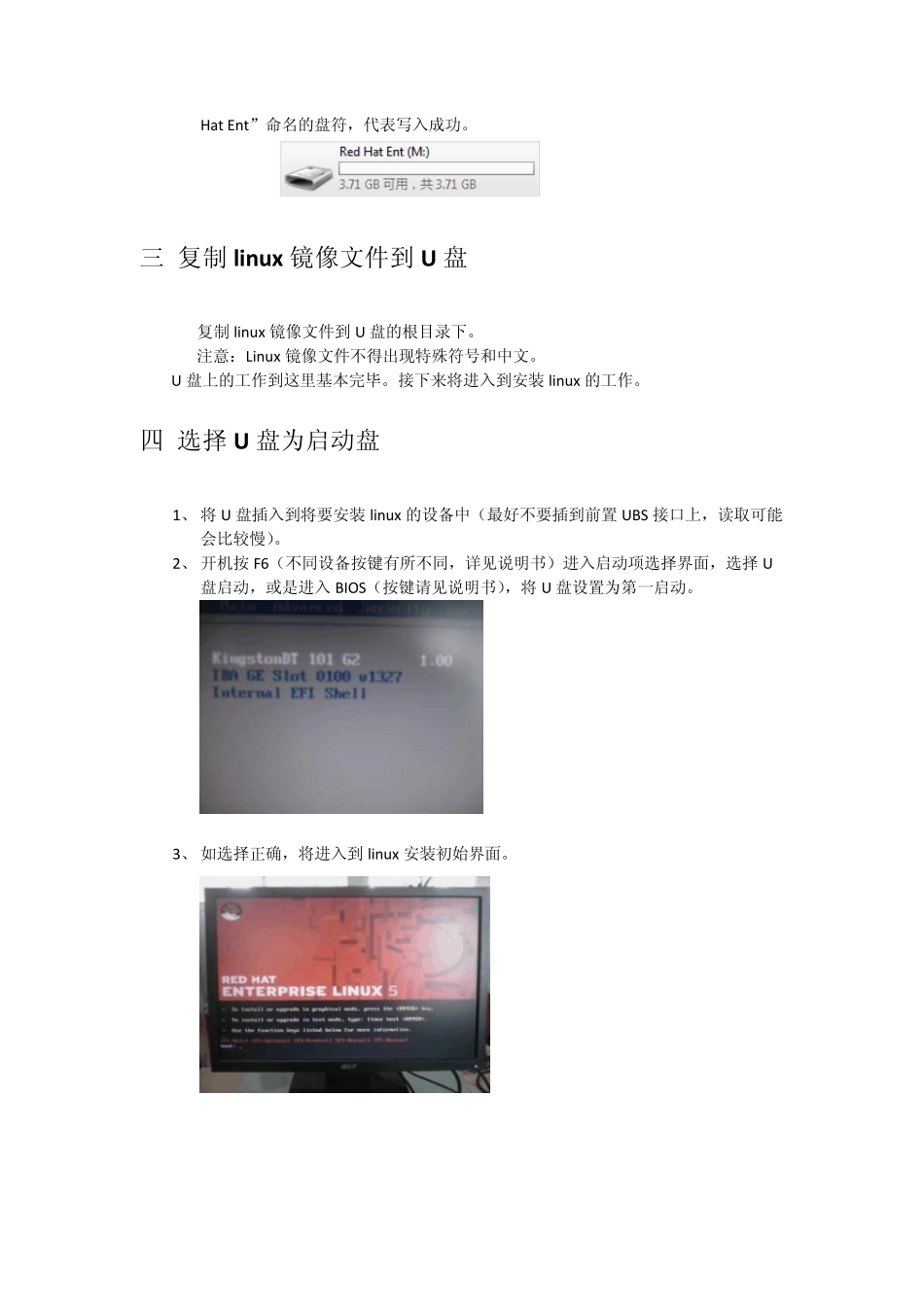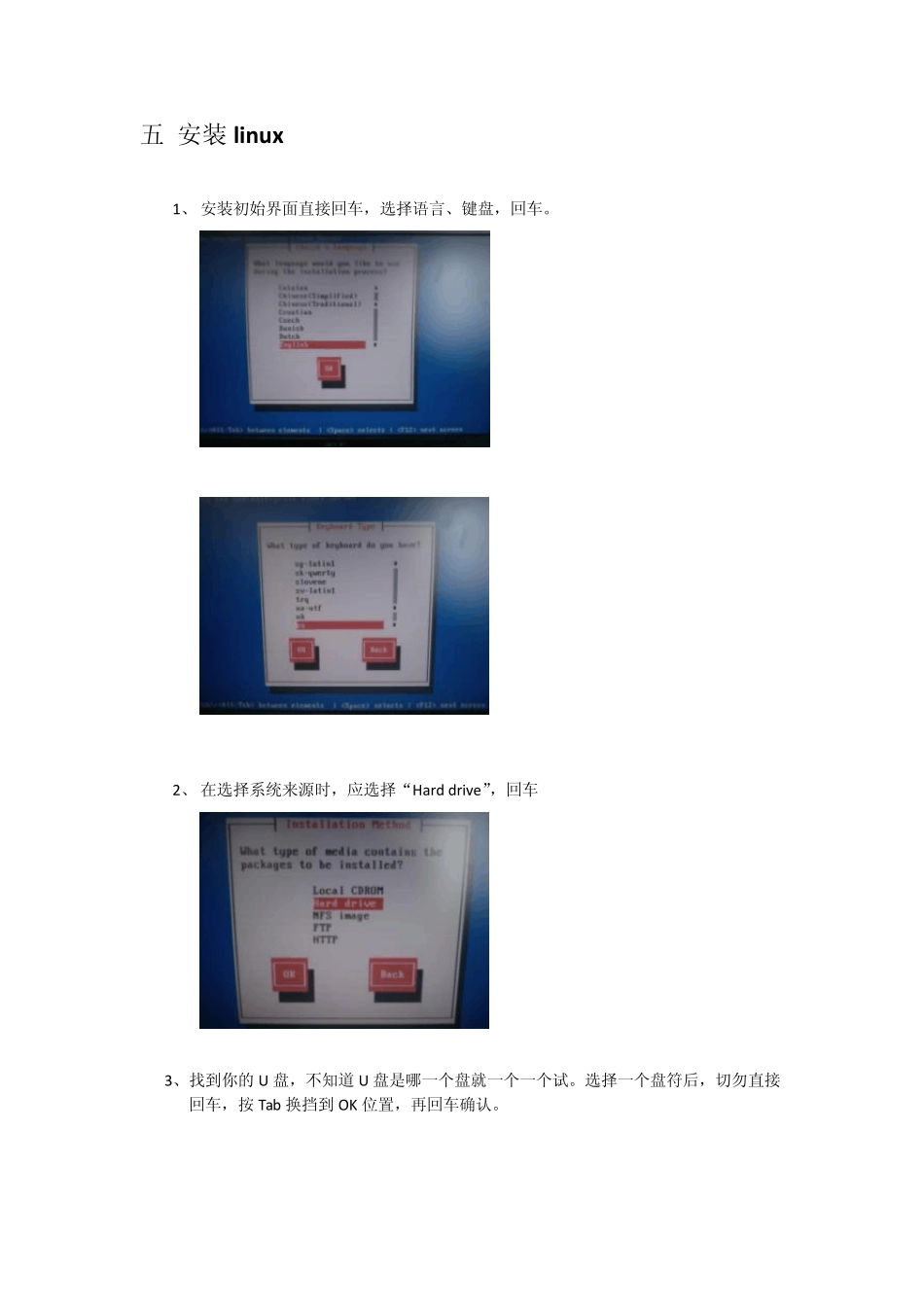linux 系统U 盘制作与系统安装 一 准备工作 1、 4G 以上的优盘,格式化成FAT32 2、 镜像编辑软件:UltraISO v 9.3.6.2750 3、 Linux 系统镜像文件 二 制作启动盘 1、 安装UltraISO, 2、 启动软件后打开linux5.4 镜像文件(关联后可直接点击ISO 文件)。 3、 点击“工具——加载到虚拟光驱”,点击“加载” 4、 打开“我的电脑”找到虚拟光驱的盘符(如:F 盘),进入:”F::\images”, 5、 找到“ boot.ISO”文件。双击打开。 6、 点击“启动——写入硬盘镜像” 7、 选择你的U 盘,写入方式:USB-HDD+. 点击“写入”,开始写入引导文件到 U 盘, 8、 等待一分钟左右,消息栏提示“刻录成功”。引导文件写入完毕。 9、 确认是否写入成功和盘符是否选对:打开“我的电脑”,可移动存储栏里出现以:“Red Hat Ent”命名的盘符,代表写入成功。 三 复制 linux 镜像文件到 U 盘 复制 linux镜像文件到 U 盘的根目录下。 注意:Linux 镜像文件不得出现特殊符号和中文。 U 盘上的工作到这里基本完毕。接下来将进入到安装 linux 的工作。 四 选择 U 盘为启动盘 1、 将 U 盘插入到将要安装 linux 的设备中(最好不要插到前置 UBS 接口上,读取可能会比较慢)。 2、 开机按 F6(不同设备按键有所不同,详见说明书)进入启动项选择界面,选择 U盘启动,或是进入 BIOS(按键请见说明书),将 U 盘设置为第一启动。 3、 如选择正确,将进入到 linux 安装初始界面。 五 安装linux 1、 安装初始界面直接回车,选择语言、键盘,回车。 2、 在选择系统来源时,应选择“Hard drive”,回车 3、找到你的 U 盘,不知道 U 盘是哪一个盘就一个一个试。选择一个盘符后,切勿直接回车,按 Tab 换挡到 OK 位置,再回车确认。 3、 找到 U 盘后,Tab 换挡到 OK 位置,回车即可开始进入安装界面。 4、 其他安装步骤和方法详见 linux 5.4 64 位安装图解 六 Limux 安装后 GRUB 设置 1、在安装进度条跑完重启后,先不要拔掉 U 盘,等待重启成功,并按要求完成系统 设置。 2、再次重启后,拔掉 U 盘,屏幕上出现 grub>字符。输入以下命令: (1):grub>root (hd0,0) (2):grub>setup (hd0) (3):reboot 重启系统 3、再次重启后,出现“Press any key to continue…”.按任意键进入 GRUB 界面。 4、、按“e“进入编辑界面。 5、...